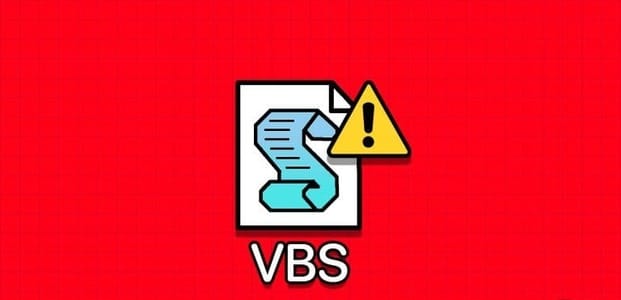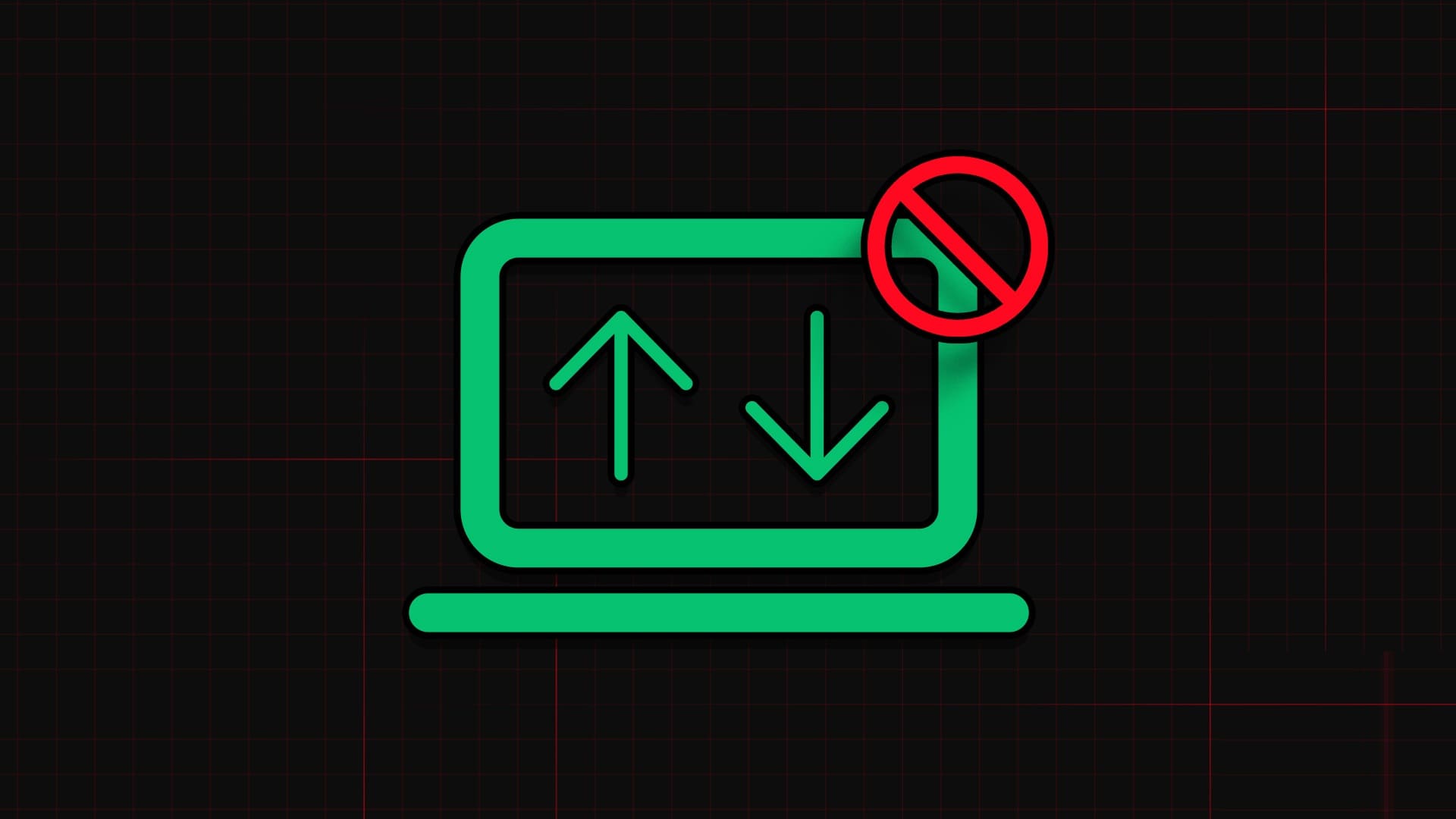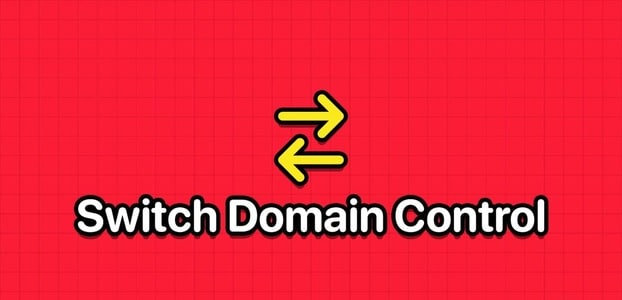Işık modu bizim için bir numaralı düşman olmuştur ve her zaman olacaktır. Bir gece kuşu olarak, çok parlak arayüzü bize göre değil. Böylece, karanlık mod nihayet Windows'a geldiğinde ne kadar sevindiğimizi tahmin edebilirsiniz. Karanlık Mod sizin de En İyi Arkadaşınızsa, işte Windows 3'de karanlık modu etkinleştirmenin 11 yolu.
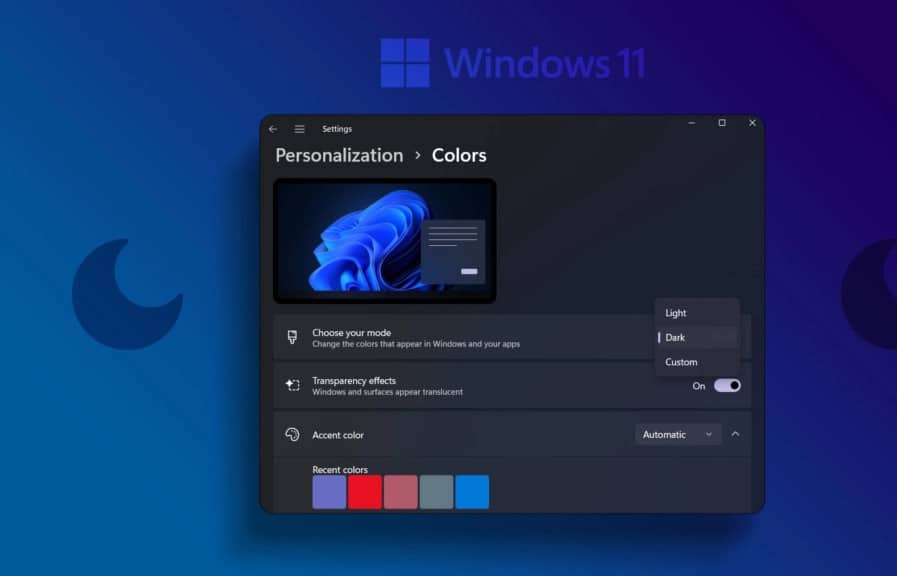
Karanlık Modu açmak, yalnızca bir renk tercihi ayarlamakla ilgili değildir. Özellikle gece geç saatlere kadar çalışıyorsanız, monitörünüzün parlak ekranı zamanla uyku düzeninizi etkileyebilir. Durum buysa, Windows 11'de karanlık modu belirli bir zamanda etkinleştirmek mümkün müdür? Hadi bir bakalım.
1. Renkler menüsünü kullanarak Koyu Modu etkinleştirin
Windows 11'de karanlık modu etkinleştirmenin en kolay yollarından biri Renkler menüsünü kullanmaktır. Bu, sistem genelinde karanlık modu hemen açmanıza olanak tanır. Bunu yapmak için aşağıdaki adımları izleyin.
Adım 1: Sağ tıklayın Masaüstü Ve tıklayın Özelleştirme.
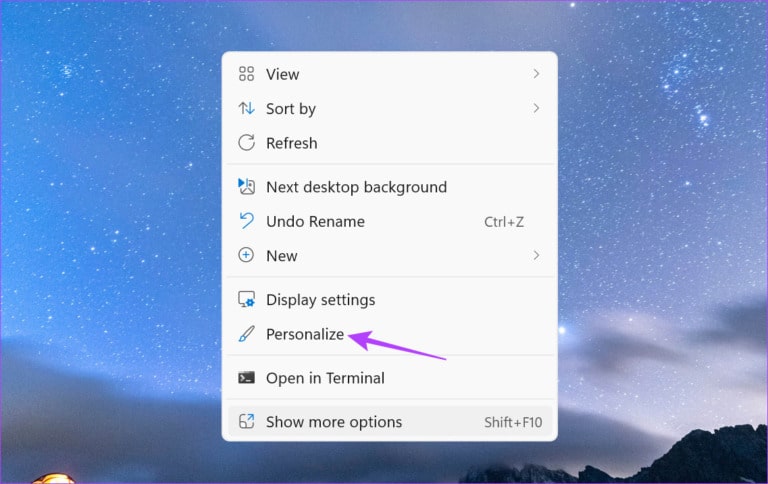
Adım 2: Aşağı kaydırın ve Renkler.
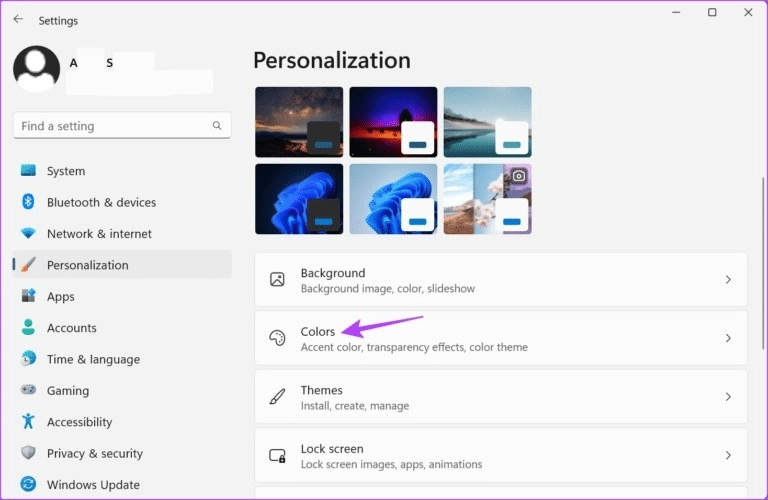
Aşama 3: Burada, açılır menüyü tıklayın "Modunuzu seçin".
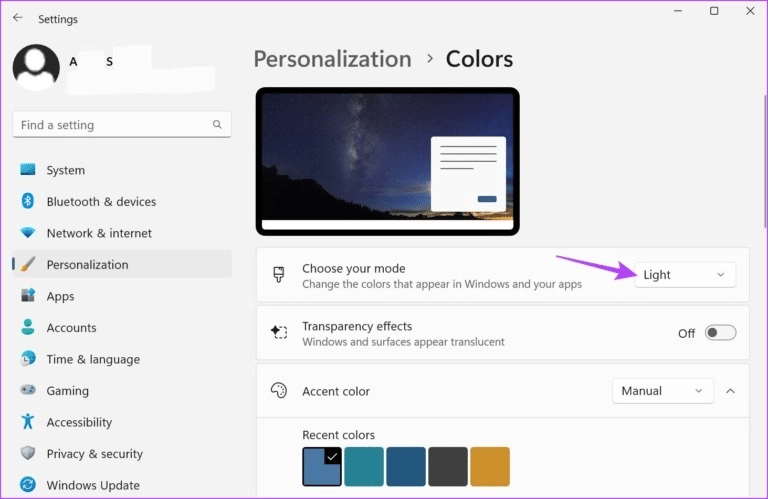
Adım 4: basın Koyu.
İpucu: Ayrıca Özel'i seçebilir ve yalnızca Windows hizmetlerini veya uygulamalarını Koyu Mod olarak değiştirebilirsiniz.
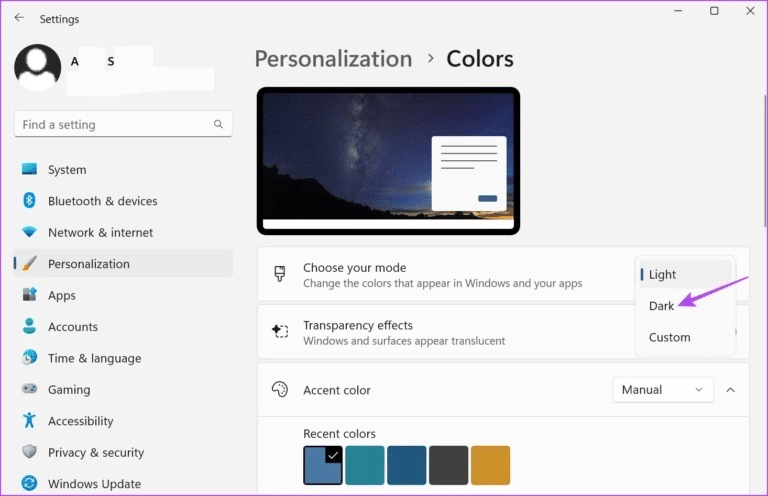
Bu, Windows 11'de karanlık modu açacaktır.
2. TEMALAR menüsünü kullanarak karanlık modu açın
Ayrıca Windows 11'de temayı değiştirin karanlık modu açmak için Bu, temayla uyumlu farklı duvar kağıtları arasından seçim yapmanıza izin vererek Windows 11'i daha da kişiselleştirecektir. İşte nasıl yapılacağı.
Adım 1: Sağ tıklayın Masaüstü Ve tıklayın Özelleştirme.
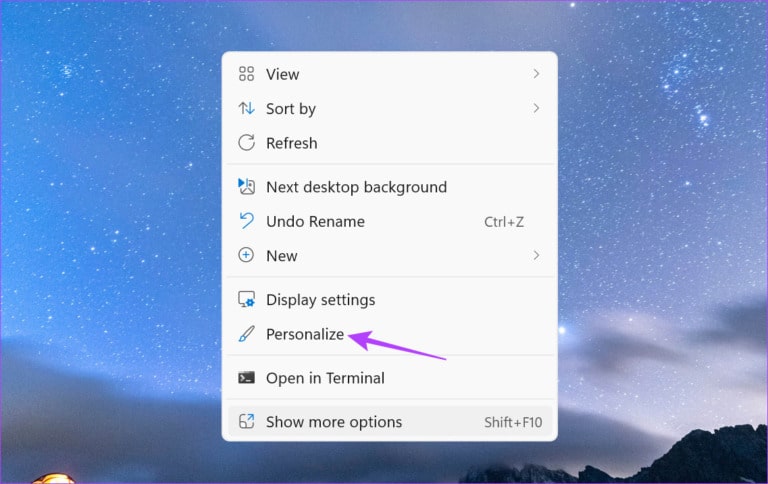
Adım 2: İşte, tıklayın Temalar.
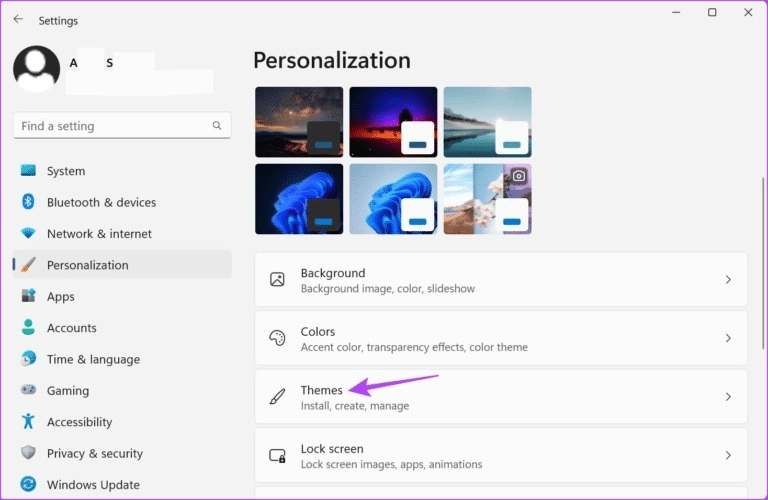
Aşama 3: Ardından, aşağı kaydırın ve Windows 11 karanlık temalarından herhangi birini seçin. mevcut seçenekler.

Bu, Windows 11 duvar kağıdınızı değiştirecek ve ayrıca karanlık modu açacaktır. Buna ek olarak, karanlık modu etkinleştirmek için kontrast tema ayarlarını da kullanabilirsiniz. İşte nasıl.
Adım 4: Bir sayfada Özellikler , Aşağı kaydırın ve Kontrast özellikleri.
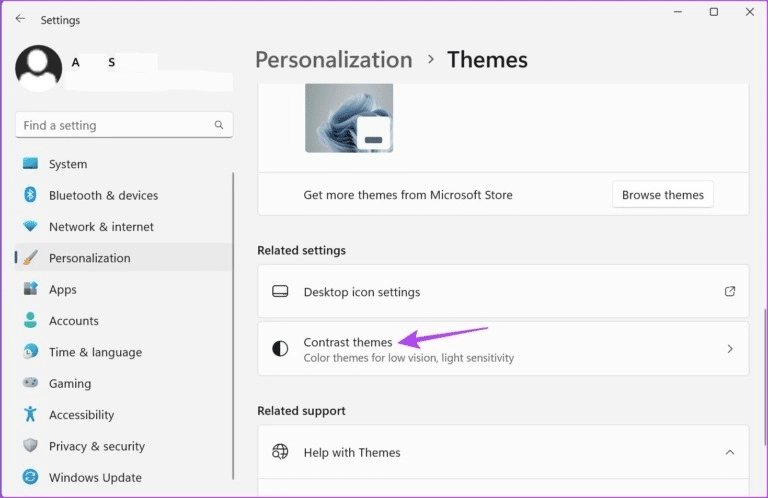
Adım 5: İşte, tıklayın Varyasyon özellikleri açılır menüsü.
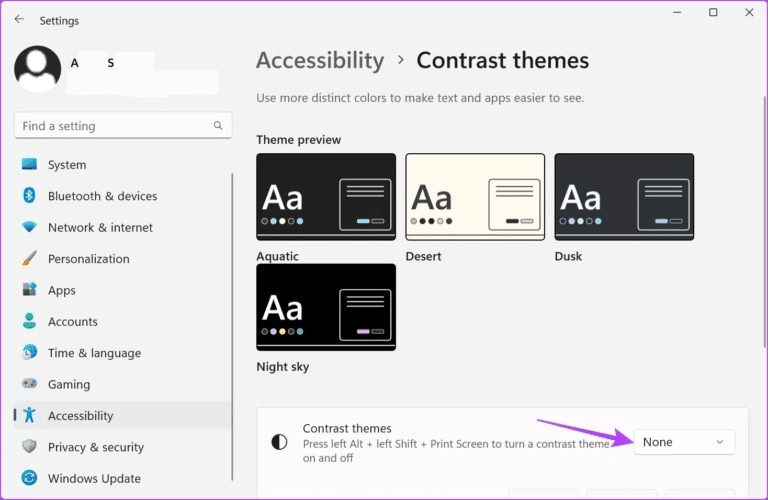
Aşama 6: Sonra, Arasında'yı seçin su temaları و Akşam karanlığı و Gece gökyüzü Ve tıklayın Uygulamak.
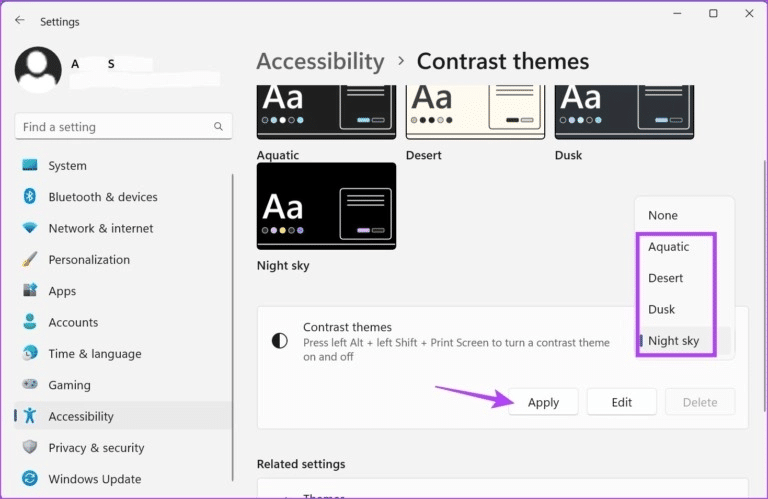
Bu, karanlık modu etkinleştirmek için sistem renklerinizi tersine çevirir.
3. Windows 11'de Karanlık Modu Zamanlayın
Otomatik Karanlık Mod gibi üçüncü taraf uygulamaları kullanmak, Windows 11'de belirli bir zamanda karanlık modu otomatik olarak etkinleştirmenize olanak tanır. Her gün belirli bir saat boyunca Karanlık Modu açık tutmak istiyorsanız bu kullanışlı olabilir. İşte nasıl yapılacağı.
Adım 1: Bir sayfa açmak için aşağıdaki bağlantıyı kullanın Microsoft Mağazası Başvurmak Otomatik Karanlık Modu.
Otomatik Karanlık Mod uygulamasını Microsoft Store'dan edinin
Adım 2: Bundan sonra, tıklayın "Mağaza uygulamasında bulun" Uygulamayı yüklemeyi tamamlamak için ekrandaki talimatları izleyin.
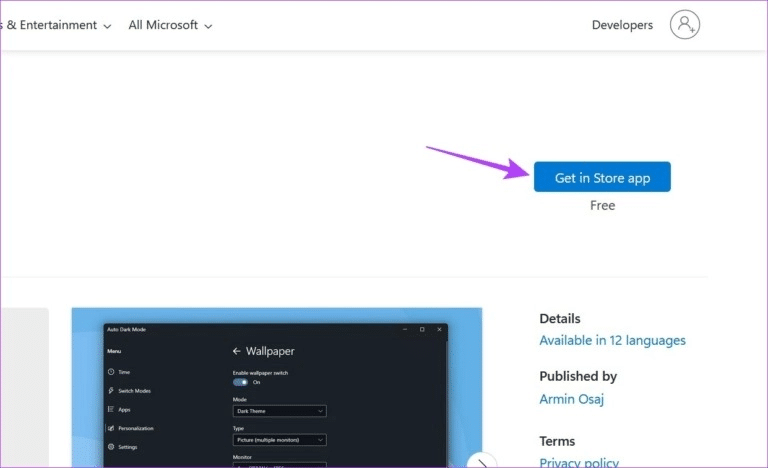
Aşama 3: Kurulduktan sonra açın Uygulama.
Adım 4: set "Özel Saatleri Ayarla".
Adım 5: Bundan sonra, Özel başlangıç zamanı bölümü Ve altındaki saate tıklayın Koyu.
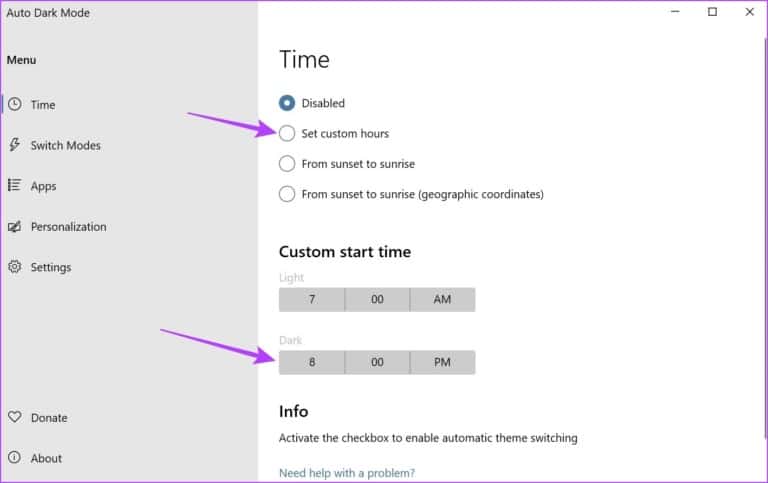
Aşama 6: Karanlık modun açılmasını istediğiniz zamanı seçin ve onaylamak için Bitti'ye dokunun. Ardından, aynı işlemi içindeki süre ile tekrarlayın. Işık modu atamak Karanlık mod kapatma süresi.
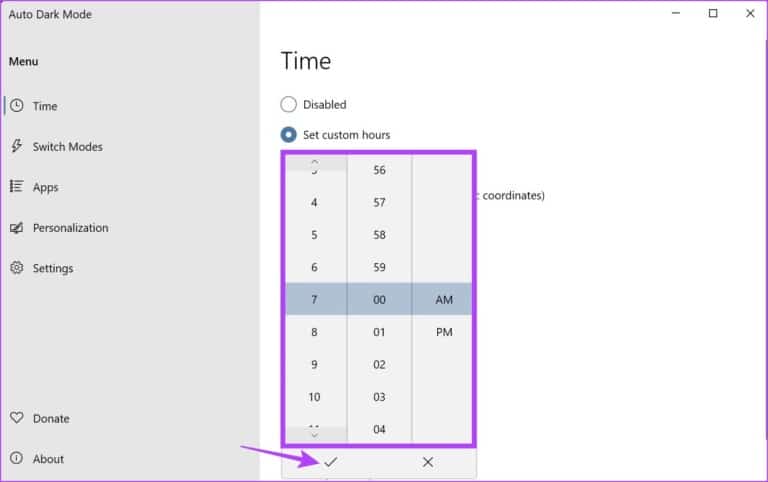
Adım 7: Alternatif olarak, bir saat belirtmek istemiyorsanız seçeneğini belirleyebilirsiniz. “Gün batımından gün doğumuna kadar” Gece çöktüğünde Windows'un otomatik olarak karanlık moda geçmesini sağlamak.
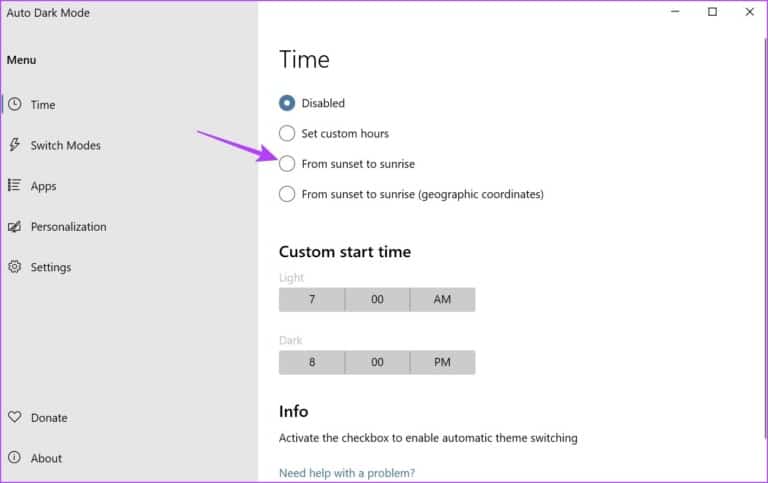
Bu, Windows 11'de karanlık modu programlayacaktır. Buna ek olarak, tüm Office uygulamalarında karanlık modu açmak için Otomatik Karanlık Mod uygulamasını da kullanabilirsiniz. İşte nasıl.
Adım 8: Of Menü çubuğu , Click Uygulamaları.
Aşama 9: Bundan sonra, Açılır liste Office uygulamaları için Ve tıklayın Her zaman karanlık.
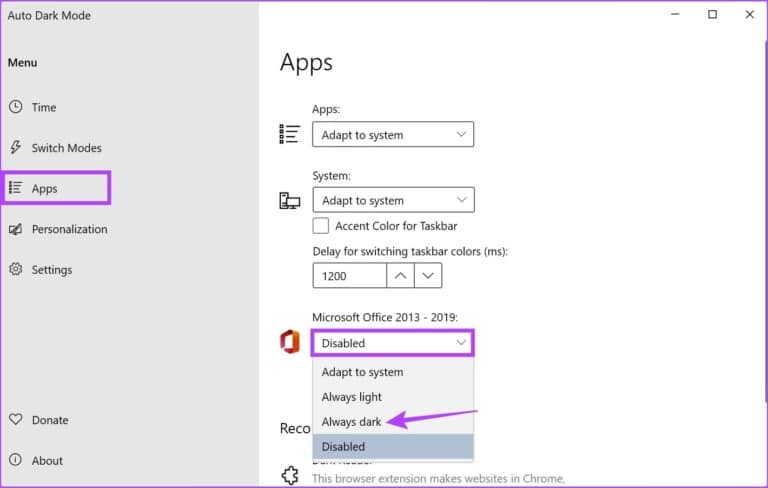
Bu, şu anda cihazınızda yüklü olan tüm Office uygulamaları için karanlık modu etkinleştirir.
OFİS UYGULAMALARI İÇİN WINDOWS 11 KOYU MODU NASIL ETKİNLEŞTİRİLİR?
Ayarlar menüsünü kullanarak Windows 11'de yüklü olan Office uygulamaları için karanlık modu da etkinleştirebilirsiniz. Bu, tüm Office uygulamalarını aynı anda karanlık moda geçirmenizi sağlar. Bunu yapmak için aşağıdaki adımları izleyin.
Not: Tanıtım amacıyla OneNote uygulamasını kullanacağız.
Adım 1: aç Bir not.
Adım 2: İşte, tıklayın bir dosya.
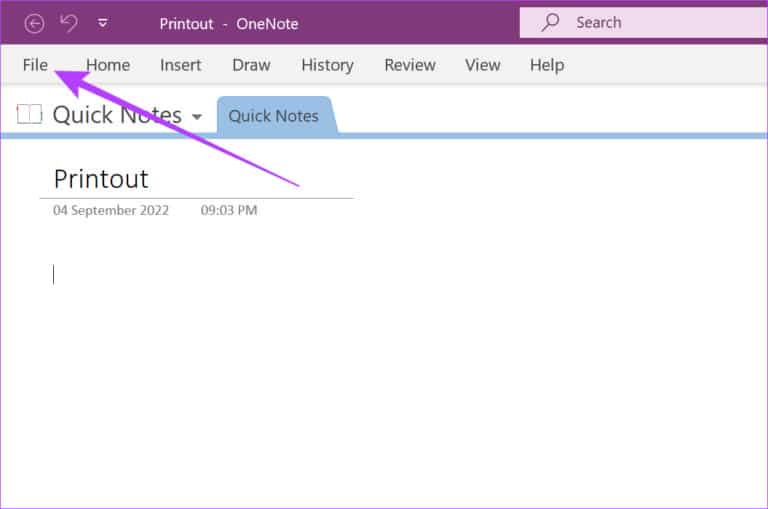
Aşama 3: Bundan sonra sekmeyi tıklayın Hesap Kenar çubuğunda.
Adım 4: Burada, For açılır menüsüne tıklayın Ofis Teması.
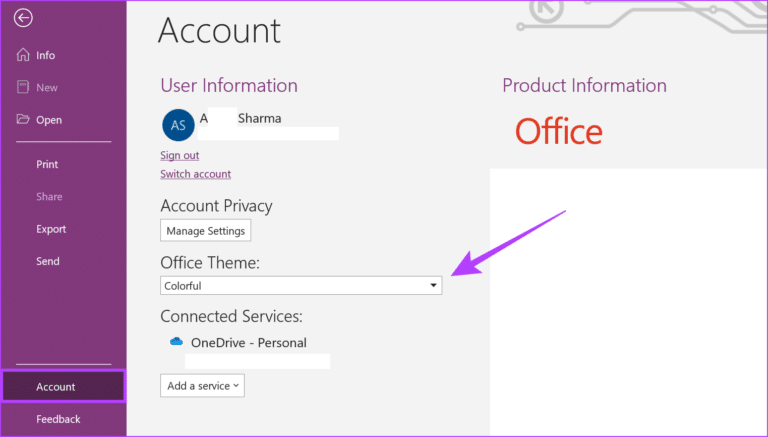
Adım 5: basın siyah.

Bu etkinleştirecek Karanlık mod OneNote için ve sistem renginiz ne olursa olsun diğer tüm Office uygulamaları. Alternatif olarak dilerseniz diğer yazımıza da göz atabilirsiniz. Office uygulamalarında karanlık modu kapatın.
Bonus: Windows 11'de Gece Işığını Açın
Gece Işığı karanlık modla eşleşemese de ekranınızdaki mavi ışığın etkisini azaltarak geçici bir yer tutucu görevi görebilir. Ve kullanımı çok kolaydır.
Adım 1: Ekranın sağ alt köşesindeki simgesine dokunun. Wi-Fi, ses veya pil simgesi Içinde Görev Çubuğu لفتح Hızlı Ayarlar.
İpucu: İşte nasıl Windows 11'de Hızlı Ayarları Özelleştirme.
Adım 2: İşte, tıklayın Gece lambası.
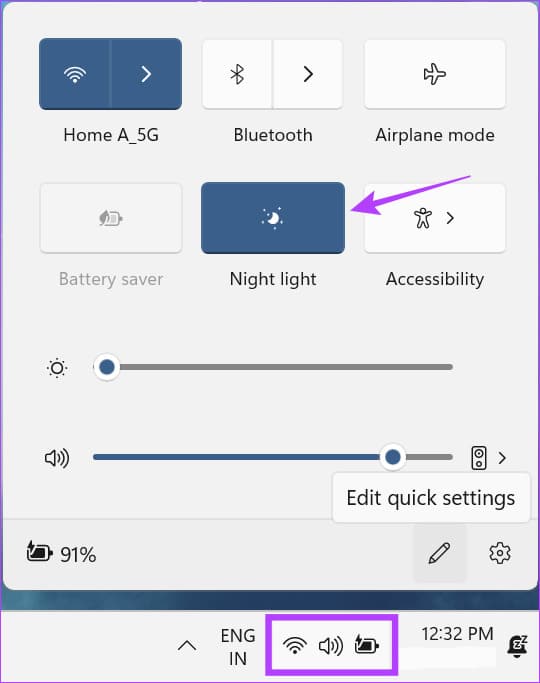
Bu, Windows 11'de sistem düzeyinde Gece ışığını etkinleştirir.
Windows 11'de karanlık modu etkinleştirmek için SSS
S1. Windows 11'de ışık moduna geri dönmek mümkün mü?
Cevap: Evet, Windows 11'de Açık moda geri dönebilirsiniz. Yukarıdaki adımları uygulamanız ve Siyah/Koyu yerine Açık seçeneğini seçmeniz yeterlidir.
S2. Windows 11'de karanlık modu açmak için Kayıt Defteri Düzenleyicisi'ni kullanabilir miyim?
Cevap: Evet, ayrıca kullanabilirsiniz محرر التسجيل Windows 11'de karanlık modu açmak için. Ancak burada yapılan herhangi bir değişiklik sisteminizi etkileyebilir ve düzgün çalışmamasına neden olabilir. Bu nedenle, karanlık modu etkinleştirmek için Kayıt Defteri Düzenleyicisi'ni kullanmanızı önermiyoruz.
S3. Windows 11 Görev Yöneticisi'nde karanlık mod var mı?
Cevap: Evet, tüm Windows uygulamalarında olduğu gibi görev yöneticisinin de karanlık modu vardır. Karanlık mod sistem genelinde ayarlandığında otomatik olarak etkinleştirilecektir.
Göz kabartması
Windows 11'de karanlık modu etkinleştirmenin tüm yolları bunlardı. Bu güncellenmiş Windows rengi kesinlikle gözleri yormayacak. Ek olarak, ekran ayarlarını değiştirmek istiyorsanız, Windows 11'de ekran çözünürlüğünü nasıl değiştireceğinizi kontrol edin.